ოდესმე გინდოდათ შეტყობინებების რედაქტირება და გაუგზავნობა iOS-ში? როგორც მაშინ, როცა დედას გაუგზავნე მესიჯი „საბოლოოდ დღეს დაგეძინა“, როცა სურდა ეთქვა „გადახდილი“.
საბედნიეროდ, iOS 16-ით და Apple-ის სხვა მომავალი OS განახლებებით, შეგიძლიათ შეცვალეთ და გაუგზავნეთ iMessages. ნება მომეცით გაჩვენოთ, როგორ მუშაობს ეს ფუნქცია, რომელიც ამჟამად ხელმისაწვდომია iOS 16 დეველოპერის ბეტა ვერსიაში.
შეტყობინებების რედაქტირება და გაუქმება
პოტენციურად უხერხული ან კარიერული ტექსტების გარდა, არსებობს უამრავი მიზეზი, რის გამოც გსურთ შეტყობინებების რედაქტირება ან გაუგზავნებლად. ერთი რამ, თქვენ ყველას ერთნაირად არ უგზავნით მესიჯს. ჩემს (საოცარ და საყვარელ) მეუღლეს სწრაფად და უაზროდ ვწერ. 40 წელზე უფროსი ასაკის ყველას ვწერ სრულ წინადადებებში, შესაბამისი პუნქტუაციის ნიშნებით.
საზოგადოების წესებიც კი როდის უნდა დასრულდეს ტექსტი წერტილით გამოიწვიეთ ჩახლართული ფსიქოლოგიური თეორიები, რომლებმაც შეიძლება შეავსონ მთელი კოლეჯის ლექცია.
თუ მესიჯს წერთ, შეცდომები დაშვებულია. და ხანდახან, უიმედოდ გსურს შეგეძლოთ შეტყობინების რედაქტირება ან გაუგზავნებლად.
გაფრთხილება: ფუნქცია ამჟამად შეზღუდულია
ამ ფუნქციების გამოსაყენებლად, თქვენ (და იმ პირს, რომელსაც უგზავნით ტექსტს) უნდა გაუშვათ iOS 16 (ან iPadOS 16 ან macOS Ventura). ამჟამად, iOS 16 ხელმისაწვდომია მხოლოდ დეველოპერის ბეტა რეჟიმში. (თუ გაინტერესებთ, აი, როგორ დააინსტალიროთ იგი.) iOS 16-ის საჯარო ბეტა გამოვა ივლისში, ხოლო ზოგადი გამოშვება მოსალოდნელია სექტემბერში.
ასევე, ეს ფუნქცია შეზღუდულია iMessage-ით. ის არ იმუშავებს SMS ტექსტურ შეტყობინებებთან, თუნდაც ისინი გაგზავნილი იყოს Messages აპიდან. (ის ასევე არ იმუშავებს ჩეთებთან სხვა შეტყობინებების აპებში, როგორიცაა Facebook Messenger, Snapchat და RCS).
შეცვალეთ შეტყობინება გაგზავნის შემდეგ
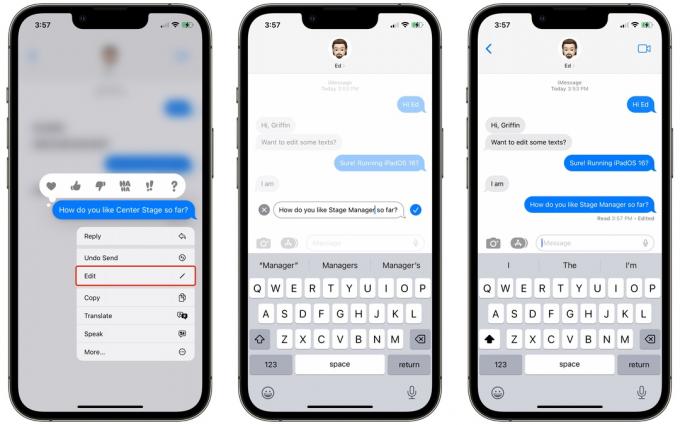
სკრინშოტი: დ. გრიფინ ჯონსი / მაკის კულტი
შეტყობინებების აპში iPhone-ზე შეტყობინების რედაქტირებისთვის, ხანგრძლივად შეეხეთ მას კონტექსტური მენიუს საჩვენებლად. შეეხეთ რედაქტირება ცვლილებების შესატანად, შემდეგ შეეხეთ ნიშანს მათი დასადასტურებლად. თქვენი შეტყობინება მოინიშნება როგორც რედაქტირებულად, როგორც თქვენთვის, ასევე მიმღებისთვის.
შენიშვნა: შეტყობინების რედაქტირება შეგიძლიათ მხოლოდ გაგზავნიდან 15 წუთის განმავლობაში. ასევე, თუ მესიჯს უგზავნით ვინმეს, რომელიც მუშაობს iOS 15 ან უფრო ადრე, ფრთხილად იყავით - შენი ტელეფონი მაინც მოგცემთ საშუალებას შეცვალოთ თქვენი შეტყობინება, მაგრამ შეტყობინება არ სხვა პირის ტელეფონზე რედაქტირებული ჩვენება. ამის ნაცვლად, iOS 16 ბეტა 2-ში გაიგზავნება შეტყობინების მეორე ვერსია, იდენტიფიცირებული ლეიბლით „რედაქტირებულია ამისთვის“.
ვინაიდან ეს არის iOS 16-ის მხოლოდ მეორე ბეტა, ეს ყველაფერი რა თქმა უნდა შეიცვლება. Apple-მა შესაძლოა განაახლოს iOS 15, რათა აჩვენოს დამუშავებული შეტყობინებები ისე, როგორც iOS 16-ზე.
შეტყობინების გაგზავნის გაუქმება

სკრინშოტი: დ. გრიფინ ჯონსი / მაკის კულტი
შეტყობინების გაუქმება მუშაობს ანალოგიურად. iMessage-ის გაგზავნის შემდეგ, ხანგრძლივად შეეხეთ კონტექსტური მენიუს საჩვენებლად, შემდეგ შეეხეთ გაგზავნის გაუქმება. სხვა ადამიანი დაინახავს, რომ თქვენ გაუგზავნეთ შეტყობინება, მაგრამ ის ვერ წაიკითხავს მის ნათქვამს.
ანუ, თუ ისინი არ იყენებენ iOS 15-ს ან უფრო ადრე, როგორც გაფრთხილებული ხართ: „[მიმღებს] შეიძლება მაინც შეძლოს თქვენი შეტყობინების ნახვა მოწყობილობებზე, რომლებსაც აქვთ iOS-ის უფრო ძველი ვერსიები“.
და, ისევე როგორც შეტყობინებების რედაქტირებისას, თქვენ უნდა გააუქმოთ გაგზავნა 15 წუთის განმავლობაში.

სკრინშოტი: დ. გრიფინ ჯონსი / მაკის კულტი
კიდევ ერთი რამ: მონიშნეთ შეტყობინებები, როგორც წაუკითხავი (ან წაკითხული) iOS 16-ში
Messages აპი იღებს კიდევ ერთ ძალიან სასარგებლო ფუნქციას iOS 16-ში: შეგიძლიათ მონიშნოთ შეტყობინებები წაუკითხავად ან პირიქით.
თუ გახსნით ტექსტურ შეტყობინებას, მაგრამ არ გაქვთ დრო პასუხის გასაცემად (და გსურთ დარწმუნდეთ, რომ არ დაგავიწყდებათ), გადაფურცლეთ მიმოწერაზე მარჯვნივ, რათა მონიშნოთ ის, როგორც წაუკითხავი. შენიშვნა: ეს არ შეცვალეთ წაკითხვის ქვითარი სხვა პირისთვის - ის უბრალოდ ამატებს თქვენთვის წაუკითხავ შეტყობინებას.
ეს ასევე მუშაობს სხვა გზით. საუბრის წაკითხულად მოსანიშნებლად, თქვენ არ გჭირდებათ მასზე შეხება და უკან დაბრუნება. უბრალოდ გადაფურცლეთ, რომ მონიშნოთ წაკითხულად.
ჩამაგრებული წერილის წაკითხულად ან წაუკითხავად მოსანიშნად, ხანგრძლივად შეეხეთ მას და აირჩიეთ რომელიმე წაუკითხავად მონიშვნა ან წაკითხულად მონიშვნა კონტექსტური მენიუდან.
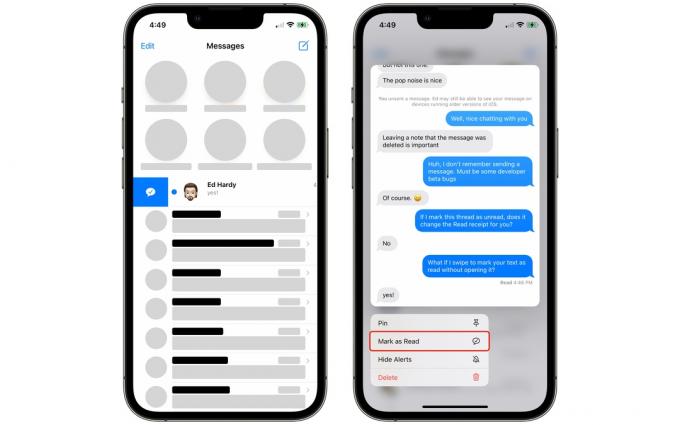
სკრინშოტი: დ. გრიფინ ჯონსი / მაკის კულტი


